Samsung tlf USB ile oyun yükleme
Yenilikci Forum :: CEP TELEFONLARI :: Samsung :: Programlar
1 sayfadaki 1 sayfası
 Samsung tlf USB ile oyun yükleme
Samsung tlf USB ile oyun yükleme
1- Arkadaşlar, ilk olarak telefonumuzu bilgisayara tanıtmalıyız, yani biz telefonun modem özelliğini kullanacağımız için, USB ile Telefonu birbirine bağlamalıyız. Bunun için size verilmiş olan PCStudio adlı yazılım CD’nizi bilgisayarınızda kurun.
2- Kurulumdan sonra telefonunuzun Ayarlar/Telefon Ayarları/USB ayarları/Modem kısmını işaretleyin ve telefonunuzu USB kablosuyla bilgisayarınıza bağlayın.
3- Sonra PCStudio programını çalıştırın, sorgu ekranı çıkınca cevaplayın ve telefonunuzla bilgisayarınız arasında bağlantı kurulup kurulmadığını kontrol edin. Sağ altta telefonun modeli yazıyorsa mesele yok demektir. Eğer yazmıyorsa ya da donanım bulunamadı diye bir uyarı çıkarsa, PC’ınızı yeniden kapayıp acın.
4- Bu basamağı geçtiyseniz diğer iki programı kurmaya başlayalım. Önce SoftickPPP programını kuralım. Çıkan uyarıyı kapatalım ve sonraki seçenekte Use USB Port in Exclusive mode Seçeneğini işaretleyelim. Sonra programı açıp Bluetooth/Serial kısma tıklayıp bağlanacağımız portu seçmek için bu sayfayı aynen böle bırakalım. PCStudio programının çalıştığı portu bulmak için Bilgisayarım/Özellikler/Donanım/Aygıt yöneticisi/Modemlerden Samsung modemi bulup sağ tıklayıp özelliklerine bakalım. Modem yazan yere tıklayıp en üstte kaçıncı ...COM yazdığına bakıp SoftickPPP’nin açık bıraktığımız sayfasından bu seçeneği işaretleyelim ve tamam deyip çıkalım.Bu seçenek genelde COM 3 olur, ama sizin PC de değişiklik gösterebilir.Sonra SoftickPPP’yi kapatalım.
5- Bilgisayarımızı kapatıp yeniden açalım. Telefonumuzun USB bağlantısında hala modem seçeneğinin işaretli olup olmadığını kontrol edelim. SoftickPPP programını açalım ve çıkan uyarıyı kapatalım. Mouse la sağ alttaki SoftickPPP programının üzerine sağ tıklatıp aktif olup olmadığına bakın. Aktif değilse aktif hale getirin ve uyarı çıkarsa kapatın. Sonra yine üzerine gelip durun ve bir bağlantı olup olmadığına dikkat edin. No devices... ile devam eden bi yazı varsa bağlantı yoktur.
6- Şimdi Uploader programını çalıştırın. Eğer güvenlik duvarı uyarı verirse Engellemeyi Kaldırın, eğer uyarı çıkmazsa bile, siz yine güvenlik duvarından izin verilenler listesini kontrol edin ve bu programcığın bu listede işaretli olarak bulunmasına dikkat edin. Her şey yolundaysa açılan programın içine aynı klasör içinde bulunan JAD dosyasını ADD tuşuna basarak ekleyin. Eğer en alt kısmında ...Jar... diye bi yazı çıkarsa bu; JAD dosyasının bulunduğu klasörde aynı adı taşıyan bir JAR dosyası bulunamadı, demektir. ( Jar dosyası genelde sıkıştırılmış olarak karşımıza çıkar ve Jad dosyasını ekleme sırasında görünmez.)
7- Şimdi telefonumuz ana sayfadayken *#52828378# tuşlarına acele etmeden basalım. (Yoksa Java menüsü çıkmayabilir.) Çıkan ekranda OTA Type Setting e girin ve ordan Serial Bearer OTA yı seçin. Sonra Serial TEST’ten PPP UP tan USB’yi seçin. Sonra Seri Yükleme ye tıklayın.
8- Tıkladıktan hemen sonra Java Uploader’den eklediğiniz program yok olduysa yüklemeye başlıyor demektir.
9-Yükleme işlemi tamamlandığında tekrar yükleme yapacaksanız telefonunuzu yeniden kapatıp açmalısınız. Zaten bunu yapmazsanız telefon kendini resetlemek zorunda kalır. İşleminiz bittiyse tekrar *#52828378# tuşlarına basıp OTA Type ..... den GPRS Bearer OTA’ yı seçin.
10-Yüklemeye devam etmek itiyorsanız her bir yükleme için bu adımları sırasıyla uygulamalısınız.
SoftickPPP yiaçın.
Sağ alt simgeye gelerek bağlantı olduğunu kontrol edin.
Uploader’i çalıştırıp program ekleyin.
*#52828378# Tıkla.OTA Type Settingten Serial Bearer OTAyı seçin ve
Serial TEST’ten PPP UP tan USB’yi seçin. Sonra Seri Yükleme ye tıklayın.
Her yüklemeden sonra 9. adımı mutlaka uygulamalısınız.
Link
1-(SoftickPPP)
http://www.yudumla.com/redirector.php?url=http://www.mobileplaytime.co.uk/help/SoftickPPP221.exe
2-(Java UPLOADER)
http://www.yudumla.com/redirector.php?url=http://www.mobileplaytime.co.uk/help/SoftickPPP221.exe
3-(Samsung USB Driver)
http://www.yudumla.com/redirector.php?url=http://www.mobileplaytime.co.uk/help/Uploader.exe
4-(Samsung PC Studio)
http://downloadcenter.samsung.com/content/SW/200705/20070528085713781_Samsung_PC_Studio_312_GEA.exe
Softick için Serial number: 380A-017K-2EJF-2SEF
NOT:
Arkadaşlar, yükleyeceğimiz programların sorunsuz çalışması için ekran çözünürlüğü telefonun ekran çözünürlüğüyle aynı olmak zorundadır. D900i’nin ekran çözünürlüğü 240x320 dir. İndirdiğiniz çoğu programın demo olabileceğini unutmayıp seri numara isteyebileceklerini hatırlatırım.Telefon kendini resetliyorsa mutlaka 9. adımı uygulamalısınız. Daha ayrıntılı bilgi almak isteyenler, anlaşılamayan yer hakkında soru sormak ve eksik olan kısmları tamamlamak isteyen yada kurulum hakkında yeterli bilginin verilemediğini düşünen arkadaşlar lütfen cevap yazsınlar.İnternet bağlantı ayarları için gerekli bilgileri internet sitelerinden ya da operatörlerden elde edebilirsiniz
2- Kurulumdan sonra telefonunuzun Ayarlar/Telefon Ayarları/USB ayarları/Modem kısmını işaretleyin ve telefonunuzu USB kablosuyla bilgisayarınıza bağlayın.
3- Sonra PCStudio programını çalıştırın, sorgu ekranı çıkınca cevaplayın ve telefonunuzla bilgisayarınız arasında bağlantı kurulup kurulmadığını kontrol edin. Sağ altta telefonun modeli yazıyorsa mesele yok demektir. Eğer yazmıyorsa ya da donanım bulunamadı diye bir uyarı çıkarsa, PC’ınızı yeniden kapayıp acın.
4- Bu basamağı geçtiyseniz diğer iki programı kurmaya başlayalım. Önce SoftickPPP programını kuralım. Çıkan uyarıyı kapatalım ve sonraki seçenekte Use USB Port in Exclusive mode Seçeneğini işaretleyelim. Sonra programı açıp Bluetooth/Serial kısma tıklayıp bağlanacağımız portu seçmek için bu sayfayı aynen böle bırakalım. PCStudio programının çalıştığı portu bulmak için Bilgisayarım/Özellikler/Donanım/Aygıt yöneticisi/Modemlerden Samsung modemi bulup sağ tıklayıp özelliklerine bakalım. Modem yazan yere tıklayıp en üstte kaçıncı ...COM yazdığına bakıp SoftickPPP’nin açık bıraktığımız sayfasından bu seçeneği işaretleyelim ve tamam deyip çıkalım.Bu seçenek genelde COM 3 olur, ama sizin PC de değişiklik gösterebilir.Sonra SoftickPPP’yi kapatalım.
5- Bilgisayarımızı kapatıp yeniden açalım. Telefonumuzun USB bağlantısında hala modem seçeneğinin işaretli olup olmadığını kontrol edelim. SoftickPPP programını açalım ve çıkan uyarıyı kapatalım. Mouse la sağ alttaki SoftickPPP programının üzerine sağ tıklatıp aktif olup olmadığına bakın. Aktif değilse aktif hale getirin ve uyarı çıkarsa kapatın. Sonra yine üzerine gelip durun ve bir bağlantı olup olmadığına dikkat edin. No devices... ile devam eden bi yazı varsa bağlantı yoktur.
6- Şimdi Uploader programını çalıştırın. Eğer güvenlik duvarı uyarı verirse Engellemeyi Kaldırın, eğer uyarı çıkmazsa bile, siz yine güvenlik duvarından izin verilenler listesini kontrol edin ve bu programcığın bu listede işaretli olarak bulunmasına dikkat edin. Her şey yolundaysa açılan programın içine aynı klasör içinde bulunan JAD dosyasını ADD tuşuna basarak ekleyin. Eğer en alt kısmında ...Jar... diye bi yazı çıkarsa bu; JAD dosyasının bulunduğu klasörde aynı adı taşıyan bir JAR dosyası bulunamadı, demektir. ( Jar dosyası genelde sıkıştırılmış olarak karşımıza çıkar ve Jad dosyasını ekleme sırasında görünmez.)
7- Şimdi telefonumuz ana sayfadayken *#52828378# tuşlarına acele etmeden basalım. (Yoksa Java menüsü çıkmayabilir.) Çıkan ekranda OTA Type Setting e girin ve ordan Serial Bearer OTA yı seçin. Sonra Serial TEST’ten PPP UP tan USB’yi seçin. Sonra Seri Yükleme ye tıklayın.
8- Tıkladıktan hemen sonra Java Uploader’den eklediğiniz program yok olduysa yüklemeye başlıyor demektir.
9-Yükleme işlemi tamamlandığında tekrar yükleme yapacaksanız telefonunuzu yeniden kapatıp açmalısınız. Zaten bunu yapmazsanız telefon kendini resetlemek zorunda kalır. İşleminiz bittiyse tekrar *#52828378# tuşlarına basıp OTA Type ..... den GPRS Bearer OTA’ yı seçin.
10-Yüklemeye devam etmek itiyorsanız her bir yükleme için bu adımları sırasıyla uygulamalısınız.
SoftickPPP yiaçın.
Sağ alt simgeye gelerek bağlantı olduğunu kontrol edin.
Uploader’i çalıştırıp program ekleyin.
*#52828378# Tıkla.OTA Type Settingten Serial Bearer OTAyı seçin ve
Serial TEST’ten PPP UP tan USB’yi seçin. Sonra Seri Yükleme ye tıklayın.
Her yüklemeden sonra 9. adımı mutlaka uygulamalısınız.
Link
1-(SoftickPPP)
http://www.yudumla.com/redirector.php?url=http://www.mobileplaytime.co.uk/help/SoftickPPP221.exe
2-(Java UPLOADER)
http://www.yudumla.com/redirector.php?url=http://www.mobileplaytime.co.uk/help/SoftickPPP221.exe
3-(Samsung USB Driver)
http://www.yudumla.com/redirector.php?url=http://www.mobileplaytime.co.uk/help/Uploader.exe
4-(Samsung PC Studio)
http://downloadcenter.samsung.com/content/SW/200705/20070528085713781_Samsung_PC_Studio_312_GEA.exe
Softick için Serial number: 380A-017K-2EJF-2SEF
NOT:
Arkadaşlar, yükleyeceğimiz programların sorunsuz çalışması için ekran çözünürlüğü telefonun ekran çözünürlüğüyle aynı olmak zorundadır. D900i’nin ekran çözünürlüğü 240x320 dir. İndirdiğiniz çoğu programın demo olabileceğini unutmayıp seri numara isteyebileceklerini hatırlatırım.Telefon kendini resetliyorsa mutlaka 9. adımı uygulamalısınız. Daha ayrıntılı bilgi almak isteyenler, anlaşılamayan yer hakkında soru sormak ve eksik olan kısmları tamamlamak isteyen yada kurulum hakkında yeterli bilginin verilemediğini düşünen arkadaşlar lütfen cevap yazsınlar.İnternet bağlantı ayarları için gerekli bilgileri internet sitelerinden ya da operatörlerden elde edebilirsiniz
bayindirlix- Moderator

- Mesaj Sayısı : 207
Yaş : 32
Kayıt tarihi : 03/02/08
Yenilikci Forum :: CEP TELEFONLARI :: Samsung :: Programlar
1 sayfadaki 1 sayfası
Bu forumun müsaadesi var:
Bu forumdaki mesajlara cevap veremezsiniz